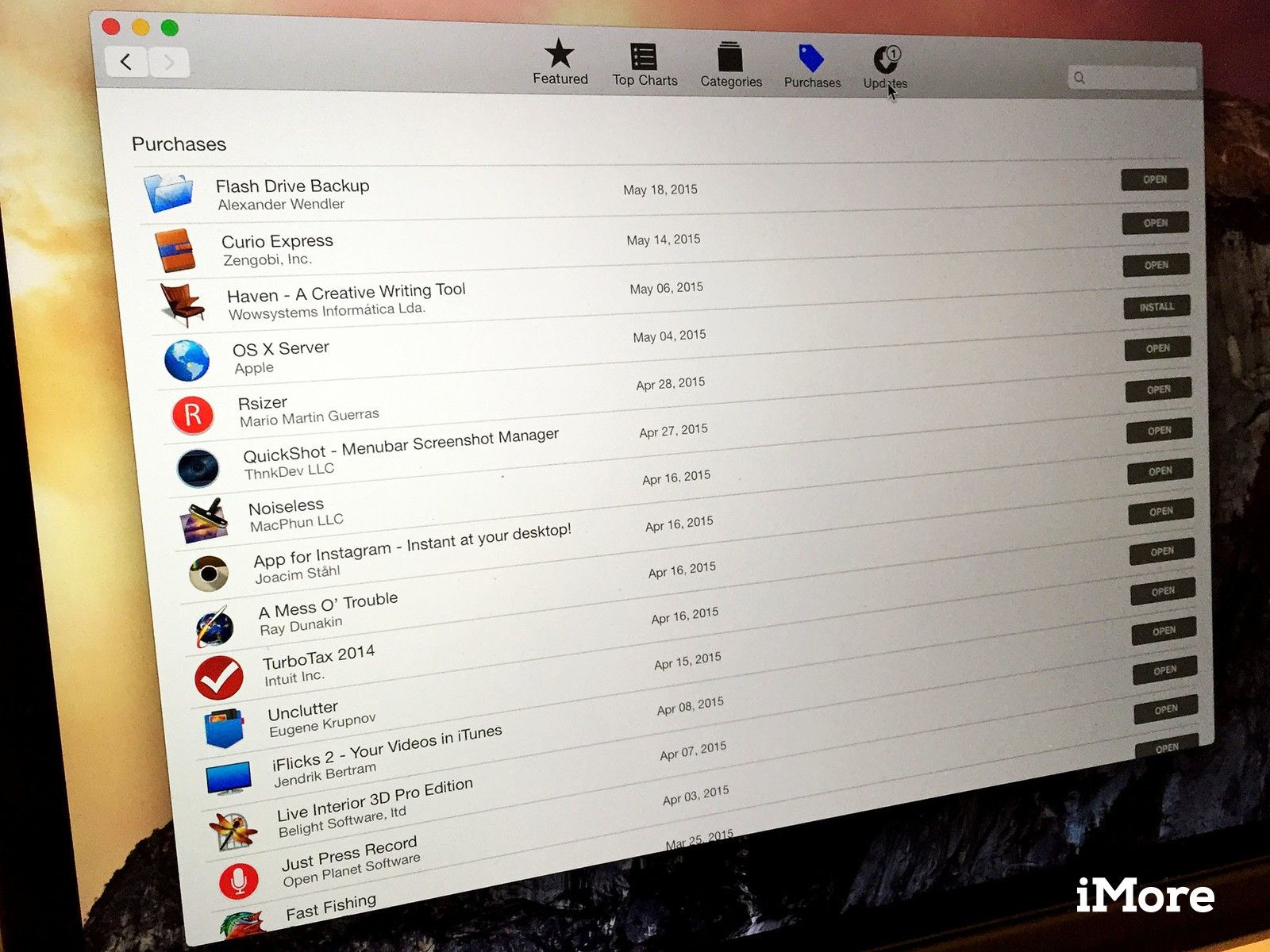
Если вы хотите просмотреть приложения, установленные на вашем Mac, вы всегда можете открыть папку «Приложения» или панель запуска. Но как насчет приложений, которые вы купили в один момент, но удалили, или приложений, которые вы купили на другом Mac? Mac App Store предоставляет вам простой и удобный способ просмотра всех уже загруженных приложений, а также просмотра удаленных или приобретенных вами приложений на другом Mac.
Со временем список покупок в Mac App Store станет довольно загроможденным, поскольку в нем будут перечислены все приложения, которые вы когда-либо загружали или покупали с этим Apple ID. Если список покупок слишком загроможден, можно выборочно скрыть свои покупки.
Как просмотреть приобретенные приложения в Mac App Store
- Открыть Mac App Store.
- Нажми на Покупки Вкладка. Все приложения, которые вы приобрели или загрузили с использованием идентификатора Apple ID, в который вы вошли, появятся в этом списке. Mac App Store упорядочивает этот список по дате покупки приложения. Самые последние приложения, которые вы купили, появятся вверху.
![]()
- Все установленные вами приложения покажут открыто кнопка. Если вы удалили приобретенные приложения или используете Mac, отличный от того, у которого вы приобрели приложение, на кнопке появится сообщение устанавливать вместо.
![]()
Оцените статью!
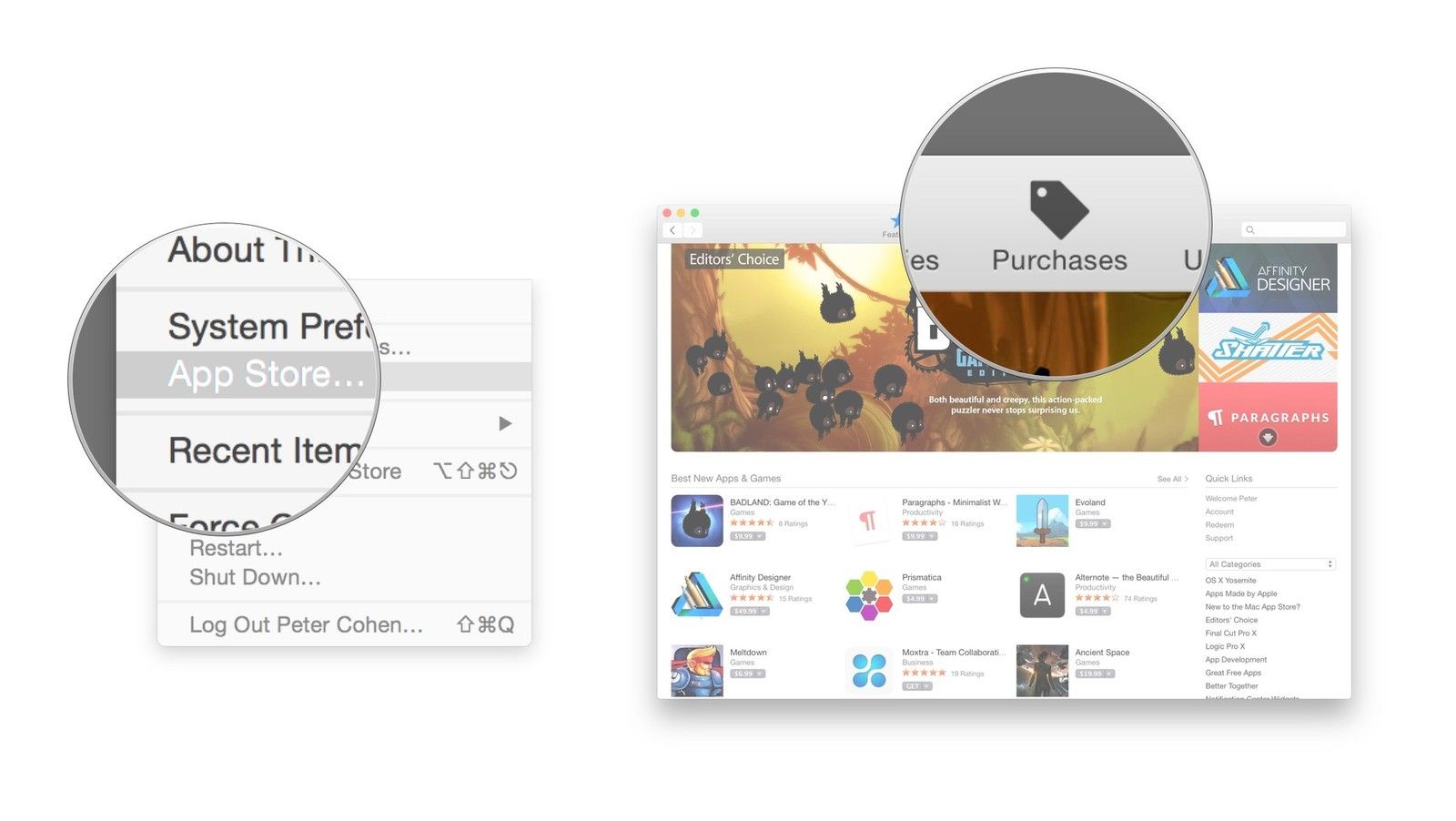
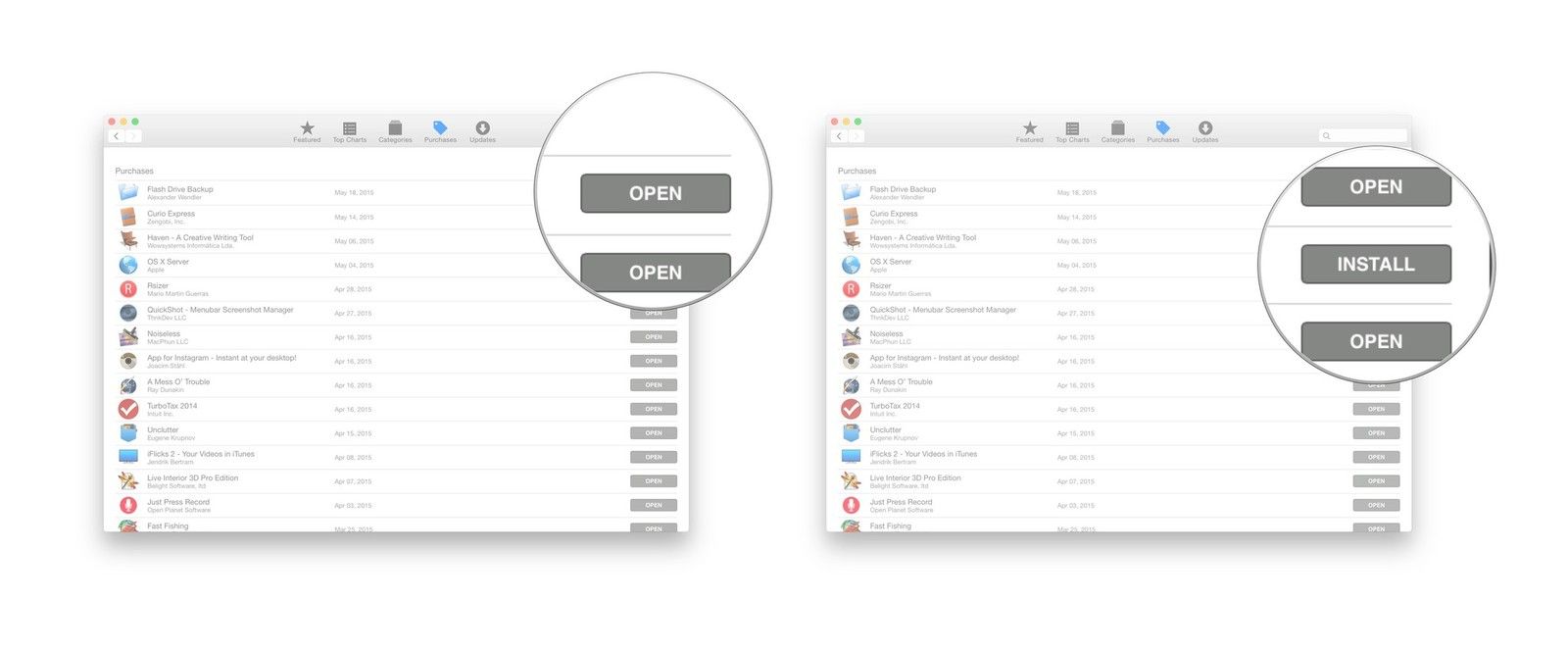

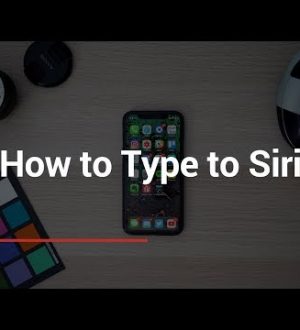
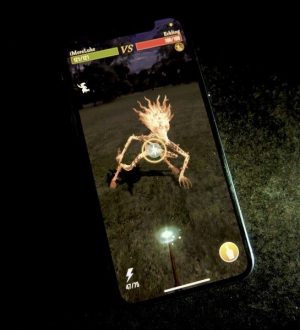
Отправляя сообщение, Вы разрешаете сбор и обработку персональных данных. Политика конфиденциальности.